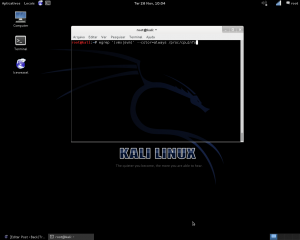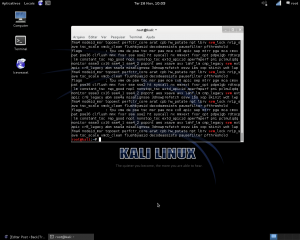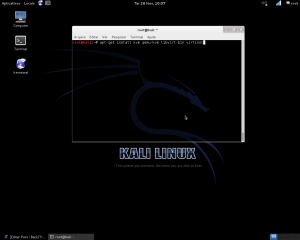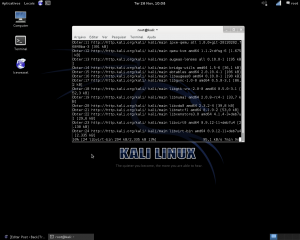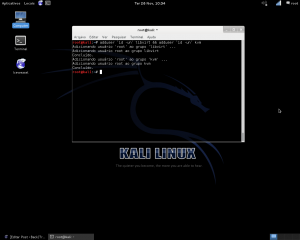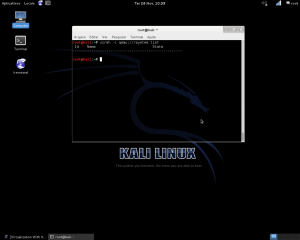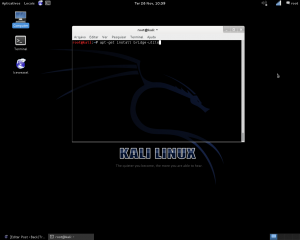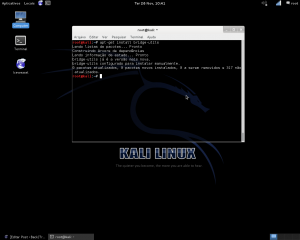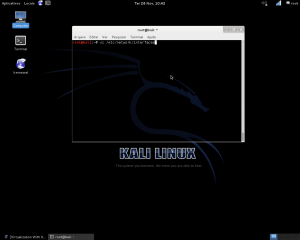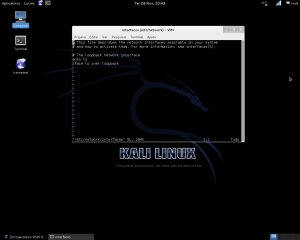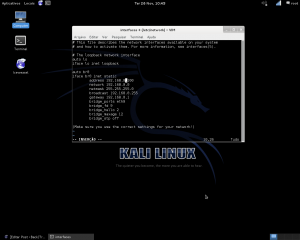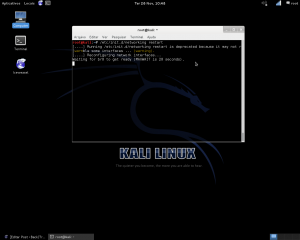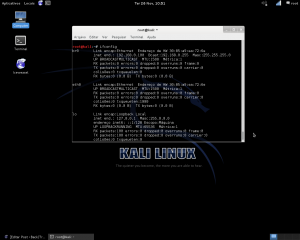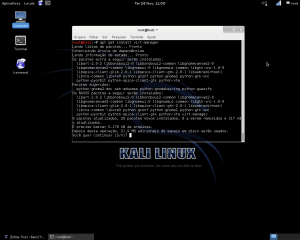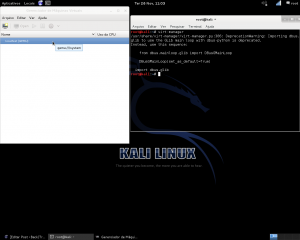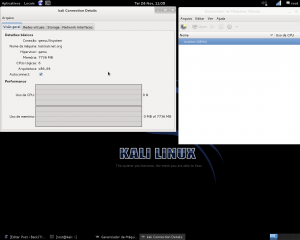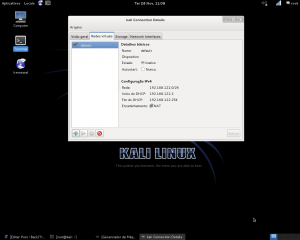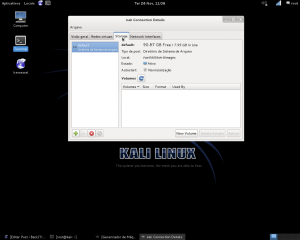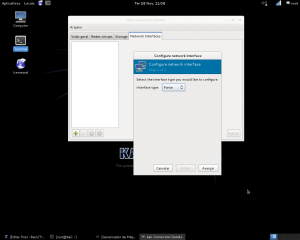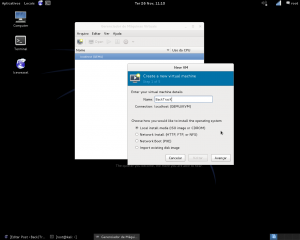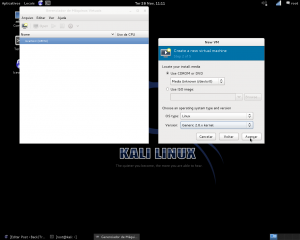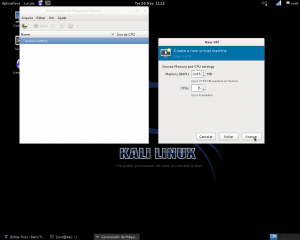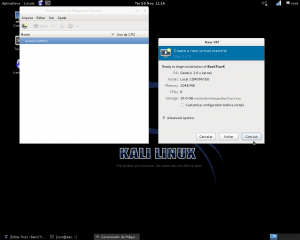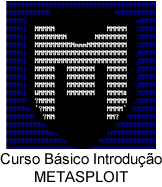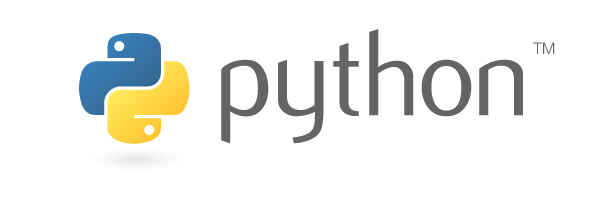Olá pessoal !!! Bem vindo ao site BackTrack Brasil !!!
Neste artigo será explicado como criar um ambiente confinado – Sandbox para maquinas virtuais utilizando o KVM (Kernel-based Virtual Machine ) software de virtualização gratuito para Linux que tem como base as extensões de virtualização de hardware Intel VT-X e AMD-V e uma versão modificada de QEMU. O KVM foi desenvolvido para permitir emulação completa de hardware possibilitando executar várias máquinas virtuais com imagens de Linux, Windows e Mac OS X não modificadas. Cada máquina virtual criada possui o seu próprio hardware virtualizado.
Um ambiente Sandbox para máquinas virtualizadas possibilita executarmos inúmeros pentests, como análise de malware, comportamentos de sistemas e softwares desconhecidos, engenharia reversa e muito mais, sem comprometer os sistemas de produção. A flexibilidade de criarmos máquinas para diferentes propósitos como alternativa para estudos complexos em um ambiente confinado propicia resultados significativos e relevantes para a prática de pentest e forense.
Verificando se a nossa CPU suporta virtualização.
Fig 1
Comprovando o suporte a virtualização no processador AMD através do parametro “SVM”.
Fig 2
Instalação dos pacotes KVM, qemu e libvirt.
Fig 3
Fig 4
Adicionando usuários para os grupos libvirt e KVM.
Fig 5
Verificando se o KVM foi instalado com sucesso com o comando: virsh -c qemu:///system list
Fig 6
Neste ponto vamos criar uma rede em nosso servidor para as máquinas virtuais serem acessadas por outros hosts (máquinas), como se fossem sistemas físicos na pŕopria rede. Para isso será necessários instalar o pacote bridge-util.
Fig 7
Note que o Kali já possui o pacote atualizado bridge-util, mas segue a receita para outros sistemas operacionais, como versões antigas do BackTrack, Debian, Centos, etc.
Fig 8
Acessar o arquivo com o comando: vi /etc/network/interfaces
Fig 9
No Kali Linux utilizado o arquivo está da seguinte forma:
Fig 10
No arquivo (vi /etc/network/interfaces) adicionamos as seguintes linhas.
auto br0 iface br0 inet static address 192.168.0.100 network 192.168.0.0 netmask 255.255.255.0 broadcast 192.168.0.255 gateway 192.168.0.1 bridge_ports eth0 bridge_fd 9 bridge_hello 2 bridge_maxage 12 bridge_stp off
Fig 11
Reinicializar a nossa rede com o comando: /etc/init.d/networking restart.
Fig 12
Conferir a rede com o comando ifconfig. Note a interface br0 com o IP 192.168.0.100 definido anteriormente.
Fig 13
OBS: Reinicializar o sistema Kali Linux com o comando: reboot
Já é possivel criarmos máquinas virtuais mediantes comandos, como qemu-img create <imagem> <tamanho> e qemu-kvm -hda <imagem> -m <quantidade de memoria em MB>. No entanto, não é próposito, deste artigo digerir comandos e sim apresentar uma alternativa amigável para instalação de máquinas virtuais, como VirtualBox, Vmware e outros utilizando o KVM.
Portanto vamos instalar nosso gerenciador de máquinas virt-manager para controle do sistema virtualizado.
Fig 14
Pronto !!! Nosso ambiente Sandbox já está criado na distribuição Kali Linux pronta para estudos.
Inicializando nosso gerenciador com o comando virt-manager.
Fig 15
.
Estrutura criada do KVM para virtualização.
Fig 16
Fig 17
Fig 18
Fig 19
Criando nossa primeira máquina virtual.
Fig 20
Utilizando imagem de CDROM.
Fig 21
Definindo a quantidade de memoria e CPU para máquina virtual.
Fig 22
Definindo tamanho do disco para imagem
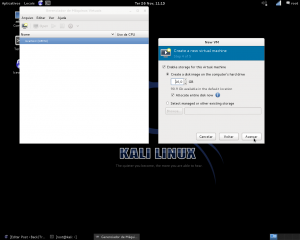
Fig 23.
Concluindo a instalação da máquina virtual.
Fig 24
Um grande abraço a todos e até a próxima !!!